JIRA - खोज
JIRA में शक्तिशाली और बहुत कुशल खोज कार्य हैं। एक उपयोगकर्ता विभिन्न खोज प्रकारों का उपयोग करके परियोजनाओं, संस्करणों और घटकों के मुद्दों को खोज सकता है। JIRA अगली बार फ़िल्टर के रूप में उपयोग करने के लिए खोज मापदंड को सहेजने की अनुमति देता है; यहां तक कि इन फिल्टर को दूसरों द्वारा भी साझा किया जा सकता है।
खोज विकल्प के प्रकार
JIRA के पास मुद्दों को खोजने के लिए कुछ मूलभूत तरीके हैं। सबसे महत्वपूर्ण इस प्रकार हैं।
- मूल खोज
- त्वरित खोज
आइए अब हम इन दोनों खोज प्रकारों को विस्तार से समझते हैं।
मूल खोज
JIRA में बेसिक सर्च एक यूजर-फ्रेंडली इंटरफेस है जिसका उपयोग मुद्दों का पता लगाने के लिए आसानी से किया जा सकता है। यह बैकेंड में JQL प्रश्नों का उपयोग करता है। JIRA में एक बुनियादी खोज करने के लिए, उपयोगकर्ता को नीचे दिए गए चरणों का पालन करना होगा।
Step 1- मुद्दों पर नेविगेट करें → खोज मुद्दे। निम्न स्क्रीनशॉट दिखाता है कि खोज के लिए मुद्दों की सुविधा का उपयोग कैसे करें -
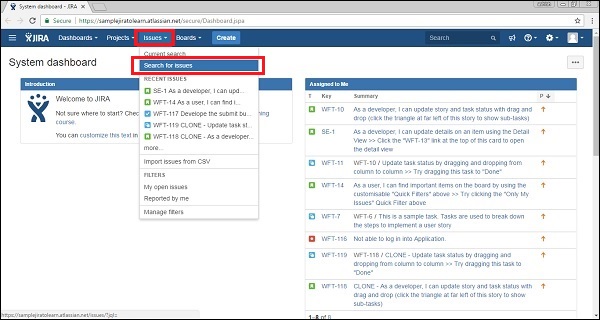
Step 2- एक खोज पृष्ठ प्रदर्शित करता है। यदि इसके पास कोई मौजूदा खोज मानदंड है, तो इसे रीसेट करने के लिए नए फ़िल्टर पर क्लिक करें। निम्न स्क्रीनशॉट दिखाता है कि नए खोज मानदंड को कैसे परिभाषित किया जाए।

Step 3- विभिन्न क्षेत्रों जैसे परियोजना, प्रकार, स्थिति और असाइन किए गए के खिलाफ खोज मानदंड सेट करें। फिर मोर पर क्लिक करें और अतिरिक्त फ़ील्ड के साथ खोज करने के लिए किसी भी फ़ील्ड का चयन करें। निम्न स्क्रीनशॉट से पता चलता है कि मुद्दों को खोजने के लिए सभी मानदंड निर्धारित किए जा सकते हैं।
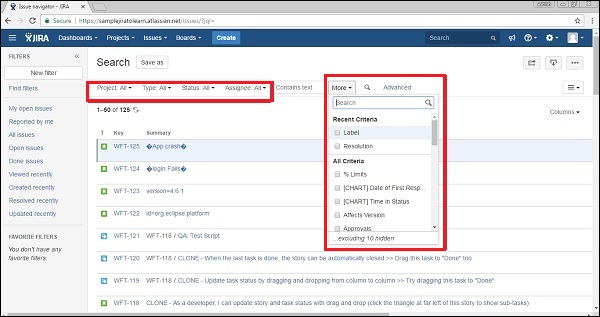
Step 4 - यदि उपयोगकर्ता किसी विशिष्ट पाठ, कीवर्ड के खिलाफ खोज करना चाहता है, तो टाइप करना शुरू करें Contains textडिब्बा। निम्न स्क्रीनशॉट दिखाता है कि मुद्दों में विशिष्ट पाठ कैसे खोजा जाए।
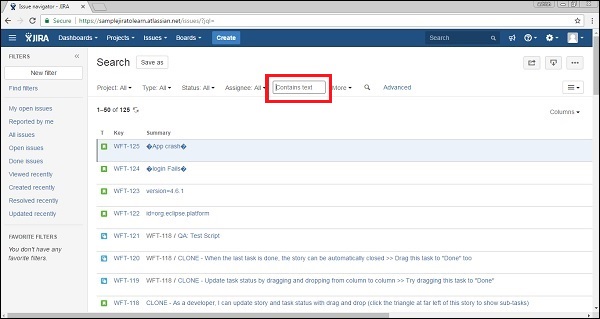
Step 5- एक उपयोगकर्ता विशिष्ट तार खोजने के लिए सभी पाठ आधारित क्षेत्रों में वाइल्डकार्ड या ऑपरेटरों का उपयोग कर सकता है। उदाहरण के लिए -
- एकल वर्ण वाइल्डकार्ड - टी? टी
- एकाधिक वर्ण वाइल्डकार्ड - जीत *
- बुलियन ऑपरेटर - "एटलसियन जीरा" || संगम
विभिन्न खोज मानदंडों के आधार पर, निम्न परिणाम प्रदर्शित किया जाता है। निम्न स्क्रीनशॉट खोजे गए मुद्दों की सूची दिखाता है।
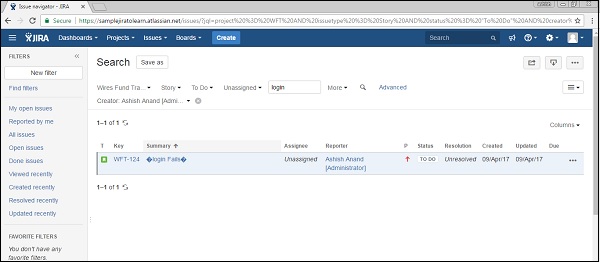
कैसे एक खोज को बचाने के लिए
खोजे गए मानदंड को बचाने के लिए, उपयोगकर्ता को नीचे दिए गए चरणों का पालन करना चाहिए।
Step 1- पेज के ऊपर Save As पर क्लिक करें। निम्न स्क्रीनशॉट दिखाता है कि भविष्य के उपयोग के लिए खोज मानदंड को कैसे बचाया जाए।
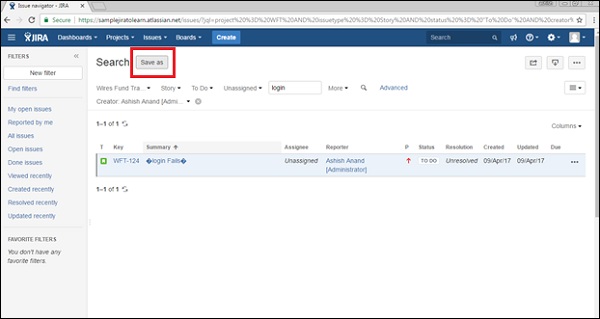
Step 2- फिल्टर नाम टाइप करें और सबमिट पर क्लिक करें। निम्न स्क्रीनशॉट दिखाता है कि बचत करने से पहले नए खोज मानदंडों का नाम कैसे प्रदान किया जाए।
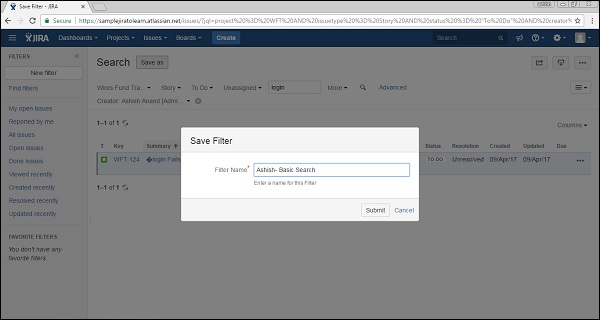
Step 3- पसंदीदा फ़िल्टर के तहत खोज पृष्ठ के बाईं ओर एक फ़िल्टर दिखाई देगा और इसमें कुछ विकल्प होंगे - पसंदीदा से नाम बदलें, हटाएं, कॉपी करें और हटाएं। निम्न स्क्रीनशॉट सहेजे गए खोज मानदंड और प्रदर्शन करने के लिए उपलब्ध कार्यों को दिखाता है।
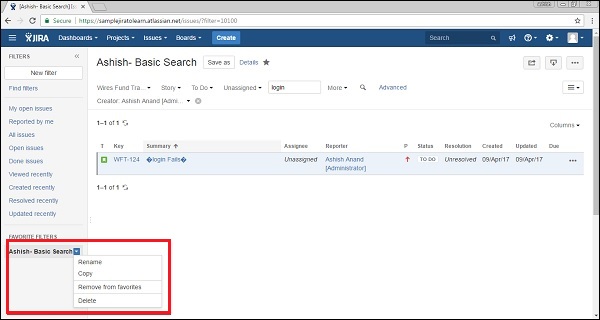
त्वरित खोज
त्वरित खोज खोज मानदंड को परिभाषित करने का सबसे तेज़ तरीका है। यह एक टेक्स्ट बॉक्स है जहां उपयोगकर्ता कुंजी, पाठ या किसी भी चीज में प्रवेश करता है और यह वर्तमान परियोजना में सटीक मैचों की खोज शुरू करता है और परिणाम प्रदान करता है।
क्विक सर्च बॉक्स नाविक के ऊपरी दाएं कोने पर उपलब्ध है। निम्न स्क्रीनशॉट दिखाता है कि त्वरित खोज सुविधा का उपयोग कैसे किया जाए।
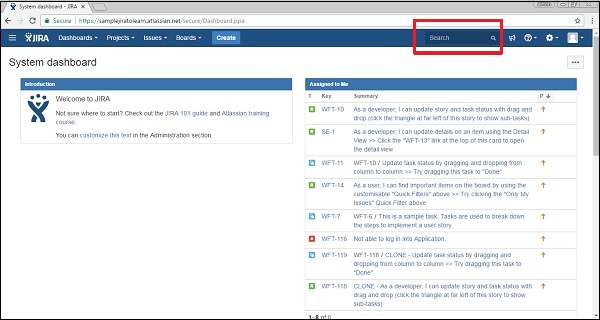
स्मार्ट क्वेरी
त्वरित खोज विकल्प न्यूनतम टाइपिंग के साथ स्मार्ट खोज करता है। यह निम्नलिखित शब्द को पहचानता है और उपयोगकर्ता को चुनने के लिए कई विकल्प देता है।
my - यह शब्द लॉग-इन उपयोगकर्ता को सौंपे गए मुद्दों को खोजता है।
निम्न स्क्रीनशॉट एक त्वरित खोज में विभिन्न स्मार्ट क्वेरी दिखाते हैं।
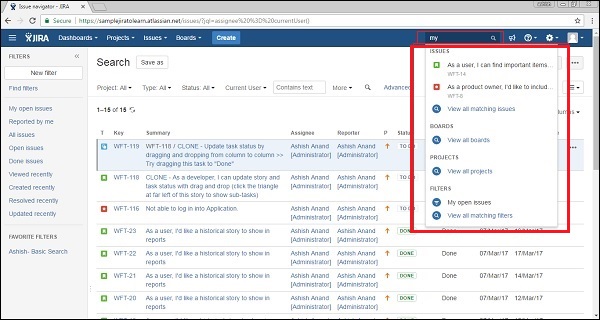
सबसे अधिक इस्तेमाल की जाने वाली स्मार्ट क्वेरी विकल्पों में से कुछ इस प्रकार हैं -
r:me - लॉग-इन उपयोगकर्ता द्वारा रिपोर्ट किए गए मुद्दों को ढूँढता है।
r:abc - उपयोगकर्ता द्वारा बताए गए मुद्दों को ढूँढता है - एबीसी।
r:none - कोई रिपोर्टर नहीं के साथ मुद्दों को ढूँढता है।
<project name> or <project key> - दिए गए प्रोजेक्ट नाम के भीतर मुद्दों को ढूँढता है या एक ही प्रोजेक्ट कुंजी वाले मुद्दों को ढूँढता है।
Overdue - आज से पहले अतिदेय मुद्दों को ढूँढता है।
Created:, updated:, due:- ये स्मार्ट खोजें बनाई गई उपसर्गों का उपयोग करके निर्मित, अद्यतित या नियत दिनांक के साथ समस्याओं को ढूंढती हैं: क्रमशः अद्यतन :, या देय :,। तिथि सीमा के लिए, आज, कल, कल, एकल तिथि सीमा (जैसे '-1w'), या दो तिथि सीमा (जैसे '-1w, 1w') का उपयोग करें। तिथि सीमा में उनके बीच रिक्त स्थान नहीं हो सकते। मान्य तिथि / समय संक्षिप्त रूप हैं: 'w' (सप्ताह), 'd' (दिन), 'h' (घंटा), 'm' (मिनट)।
C: - एक विशेष घटक के साथ मुद्दों को ढूँढता है।
V: - एक विशेष संस्करण के साथ मुद्दों को ढूँढता है।
Ff: - संस्करण के लिए एक फिक्स्ड के साथ मुद्दों को ढूँढता है।
* - वाइल्डकार्ड का उपयोग उपरोक्त प्रश्नों में से किसी के साथ मुद्दों को खोजने के लिए किया जा सकता है।